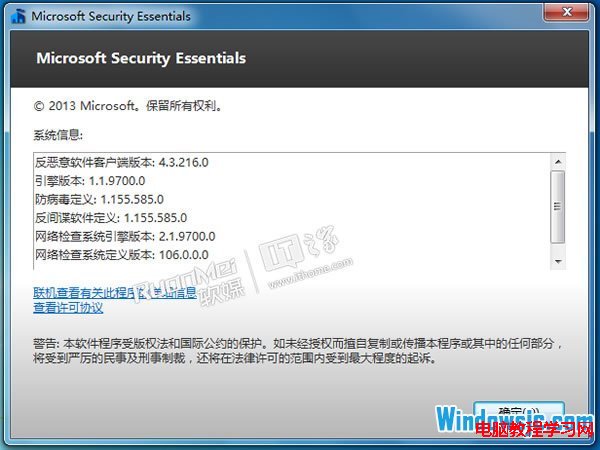Win7系统下如何安装MSE4.3中文字体
- 时间:2015年04月02日 09:06:21 来源:魔法猪系统重装大师官网 人气:6529
微软发布了 MSE 4.3.216 正式版下载,但不少Win7用户可能发觉这么一个问题,MSE 4.3 界面下的中文“巨丑”;这其实是由字体缺少导致的。MSE 4.3 对话框中调用的是 Microsoft YaHei UI 的最新字体,该字体是在Win8/Win8.1系统中才开始自带的,而Windows7系统是缺少该字体的。因此我们需要给win7系统安装MSE4.3中文字体
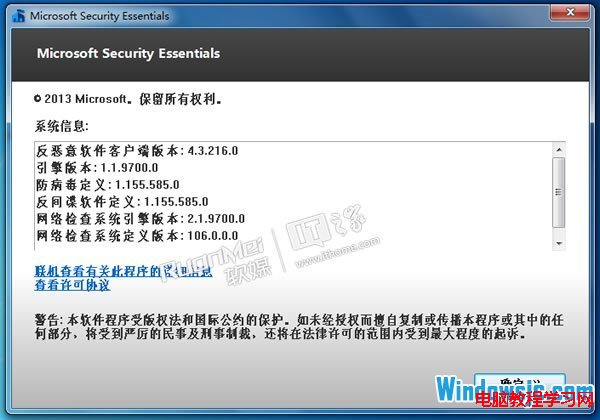
那么,我们要做的就是给 Win7 中添加上 Microsoft YaHei UI v6.13 最新字体(字体下载点此)。双击安装字体即可,或者将字体放到 C:WindowsFonts 目录下:
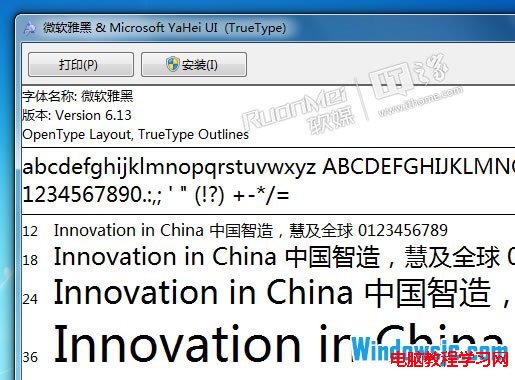
Win7安装完微软雅黑v6.13字体之后的MSE4.3效果图: